بواسطة TechieWriter
كيفية منع البرامج من المستخدمين في Windows باستخدام AskAdmin: - إذا كان لديك صديق أو شقيق يستخدم جهاز الكمبيوتر الشخصي بانتظام ، فقد ترغب في ذلك تقييد الوصول لهم لبعض البرامج التي تستخدمها. هل هذا ممكن لمنع بعض البرامج من المستخدمين؟ مع AskAdmin برنامج محمول ، نعم يمكنك ذلك. AskAdmin يحتوي البرنامج المحمول على واجهة مستخدم بسيطة للغاية يمكنك من خلالها منع وصول مستخدمي النظام إلى برامج معينة. متحمس لمعرفة كل شيء عن هذا؟ واصل القراءة ، إذن.
الخطوة 1
- قم بتنزيل الملف المضغوط لـ AskAdminمن هنا. بمجرد تنزيله ، انتقل إلى الموقع الذي تم تنزيله وابحث عنه. انقر نقرًا مزدوجًا فوق الملف المضغوط لاستخراج محتوياته إلى مكان مناسب.

الخطوة 2
- بمجرد استخراج المحتويات ، ما عليك سوى فتح المجلد كما هو موضح في لقطة الشاشة لعرض المحتويات.

الخطوه 3
- الآن انقر فوق البرنامج AskAdmin.exe لإطلاقه.
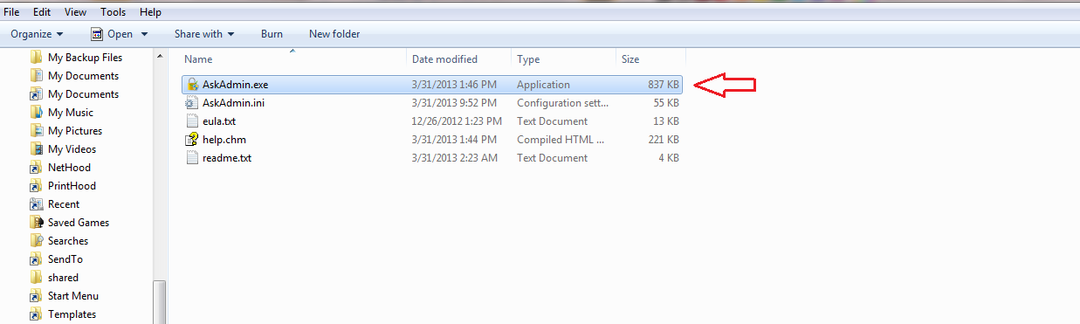
الخطوة 4
- نافذة صغيرة اسمه اتفاقية ترخيص AskAdmin يفتح. عليك أن تضغط على يوافق زر للوصول إلى الخطوة التالية.

الخطوة 5
- لإضافة برنامج إلى قائمة الحظر لمنع المستخدمين من الوصول إليه ، ما عليك سوى النقر فوق اضف ملف أيقونة كما هو موضح في لقطة الشاشة الواردة أدناه.

الخطوة 6
- ستتمكن الآن من تصفح الملفات والمجلدات في نظام الكمبيوتر الخاص بك للعثور على البرنامج الذي تريد حظره. انتقل وابحث عن ملف .إملف تنفيذى ملف البرنامج الذي تريد حظره. وبمجرد العثور عليه ، انقر فوق فتح زر.

الخطوة 7
- سيتعين عليك إعادة تشغيل مستكشف windows لتتولى التغييرات. لذلك ، عندما يظهر لك مربع تنبيه مثل المربع الموضح في لقطة الشاشة التالية ، انقر فوق نعم زر. هذا هو. لقد نجحت في حظر برنامج من المستخدمين.
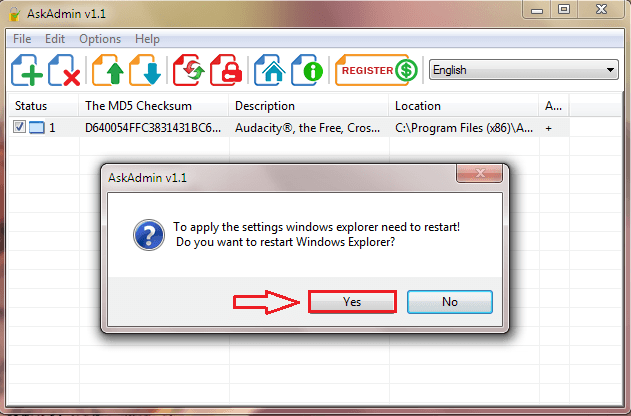
الخطوة 8
- دعنا الآن نتحقق مما إذا كانت التغييرات قد حلت محلها. انتقل إلى مربع البحث وابدأ في كتابة اسم الملف الذي قمت بحظره. من نتائج البحث ، ابحث عن البرنامج وانقر فوقه كما هو موضح.

الخطوة 9
- ها أنت ذا! سيظهر لك مربع حوار يفيد بأنه لا يمكنك الوصول إلى البرنامج لأنه تم حظره بواسطة سياسة المجموعة. فقط اضغط على نعم زر.

الخطوة 10
- الآن ، ماذا تفعل إذا كنت تريد تشغيل ملف منعت برنامج؟ نظرًا لأن حساب المسؤول محظور أيضًا من الوصول إلى الملف ، يجب عليك الوصول إلى الملف من ملف AskAdmin البرنامج نفسه. إطلاق AskAdmin وابحث عن الملف المحظور الذي تريد تشغيله. انقر بزر الماوس الأيمن فوقه ثم انقر فوق قم بتشغيل الملف خيار تشغيله.

الخطوة 11
- إذا كنت ترغب في إزالة الحظر الذي قمت بتعيينه على برنامج أو ملف ، فيمكنك ببساطة تحديد الملف ثم النقر فوق الزر إزالة الملف رمز في الجزء العلوي كما هو موضح في لقطة الشاشة.

جرب هذه الأداة المجانية اليوم نفسها. إذا كنت تريد تعيين كلمة مرور لحسابك AskAdmin، تحتاج إلى الترقية إلى الإصدار المتميز ، الذي يحتوي على العديد من الوظائف. آمل أن تكون قد وجدت المقالة مفيدة.


